 Σε αντίθεση με τους παλαιότερους SSD 2,5″, οι SSD M.2 μπορούν να έχουν διάφορες διεπαφές, συμπεριλαμβανομένου του NVMe (NVM Express), της ταχύτερης διεπαφής που βασίζεται στο δίαυλο PCI Express. Όπως όλοι οι δίσκοι, οι SSD M.2 είναι επιρρεπείς σε απώλεια δεδομένων λόγω λογικών σφαλμάτων και φυσικής ζημιάς. Η ανάκτηση δεδομένων NVMe μπορεί να φαίνεται δύσκολη, αλλά απλοποιούμε ολόκληρη τη διαδικασία για εσάς σε αυτόν τον οδηγό.
Σε αντίθεση με τους παλαιότερους SSD 2,5″, οι SSD M.2 μπορούν να έχουν διάφορες διεπαφές, συμπεριλαμβανομένου του NVMe (NVM Express), της ταχύτερης διεπαφής που βασίζεται στο δίαυλο PCI Express. Όπως όλοι οι δίσκοι, οι SSD M.2 είναι επιρρεπείς σε απώλεια δεδομένων λόγω λογικών σφαλμάτων και φυσικής ζημιάς. Η ανάκτηση δεδομένων NVMe μπορεί να φαίνεται δύσκολη, αλλά απλοποιούμε ολόκληρη τη διαδικασία για εσάς σε αυτόν τον οδηγό.
Πριν ξεκινήσετε τη διαδικασία ανάκτησης, αφιερώστε λίγο χρόνο για να κατανοήσετε τι είναι τα NVMe SSD και βεβαιωθείτε ότι το SSD στο οποίο αναφέρεστε είναι, όντως, ένα NVMe SSD.
Τι είναι το NVMe SSD και πώς διαφέρει από άλλα SSDs
Το NVMe (nonvolatile memory express) είναι ένα πρωτόκολλο πρόσβασης και μεταφοράς αποθήκευσης που χρησιμοποιείται σε μονάδες USB και SSD για υψηλή απόδοση και γρήγορους χρόνους απόκρισης. Τα NVMe SSD χρησιμοποιούν το δίαυλο PCIe στο υπολογιστή σας, ο οποίος είναι πολύ πιο γρήγορο από SATA, που χρησιμοποιούν οι άλλοι μη-NVMe SSD. Θεωρητικά, τα NVMe SSD μπορούν να μεταφέρουν δεδομένα έως και 64,000 MB/s χρησιμοποιώντας το PCIe 4.0.
Οι NVMe SSDs συχνά διαφημίζονται ως M.2 NVMe SSDs. Σημειώστε ότι το M.2 είναι ένας τύπος μορφής — 22mm πλάτος και 60mm ή 80mm μήκος. Οι M.2 SSDs μπορούν να είναι SATA, αλλά και NVMe SSDs. Για να βεβαιωθείτε ότι ο SSD στον οποίο αναφέρεστε είναι ένας M.2 NVMe SSD, ελέγξτε οι προδιαγραφές.
Πώς να ανακτήσετε δεδομένα από ένα NVMe SSD;
Ο πιο εύκολος τρόπος για ναανακτήστε δεδομένα από ένα SSD είναι χρησιμοποιώντας λογισμικό ανάκτησης δεδομένων. Σε περιπτώσεις σοβαρής φυσικής ζημιάς, θα χρειαστεί να στείλετε τον δίσκο σας σε μια επαγγελματική υπηρεσία ανάκτησης δεδομένων.
Μέθοδος 1:Ανάκτηση Δεδομένων από NVMe SSD χρησιμοποιώντας το Disk Drill
Disk Drill είναι η καλύτερη λύση λογισμικού ανάκτησης δεδομένων — διαβάστε τοΕπισκόπηση του Disk Drill για να μάθετε περισσότερα. Το Disk Drill επιτρέπει τη δημιουργία μιας εικονικής εικόνας του δίσκου, κάτι που είναι εξαιρετικό για την ανάκτηση δεδομένων από NVMe SSDs.
Ο λόγος είναι ότι η σάρωση μπορεί να είναι μια εντατική δραστηριότητα, και αν ο NVMe SSD σας πρόκειται να αποτύχει, μια σάρωση μπορεί να τον καταστρέψει. Η δημιουργία απεικόνισης είναι λιγότερο εντατική και βοηθά στην επίτευξη των ίδιων αποτελεσμάτων με περισσότερη ασφάλεια.
Το Disk Drill υποστηρίζει όλα τα μεγάλα συστήματα αρχείων και συσκευές αποθήκευσης, συμπεριλαμβανομένων των εσωτερικών και εξωτερικών σκληρών δίσκων (HDD).
Σημείωση: Θα πρέπει να απενεργοποιήσετε την εντολή TRIM και να δημιουργήσετε μια εικόνα δίσκου χρησιμοποιώντας το Disk Drill πριν ξεκινήσετε τη διαδικασία ανάκτησης και το συντομότερο δυνατό μετά τη διαγραφή. Η εντολή TRIM διαγράφει τα δεδομένα, καθιστώντας τα μη ανακτήσιμα. Εάν έχετε διαγράψει αρχεία κατά λάθος, αποσυνδέστε το NVMe SSD αμέσως, απενεργοποιήστε την εντολή TRIM και στη συνέχεια επανασυνδέστε το SSD.
Ακολουθεί η διαδικασία ανάκτησης δεδομένων NVMe:
Βήμα 1. Απενεργοποιήστε το TRIM στα Windows
Η απενεργοποίηση του TRIM είναι μια διαδικασία σε τρία εύκολα βήματα:
- Αναζητήστε το cmd στο μενού Έναρξη.
- Κάντε δεξί κλικ στο Γραμμή εντολών και επιλέξτε Εκτέλεση ως διαχειριστής .
- Πληκτρολογήστε την ακόλουθη εντολή και πατήστε Εισαγάγετε:
fsutil behavior set DisableDeleteNotify 1
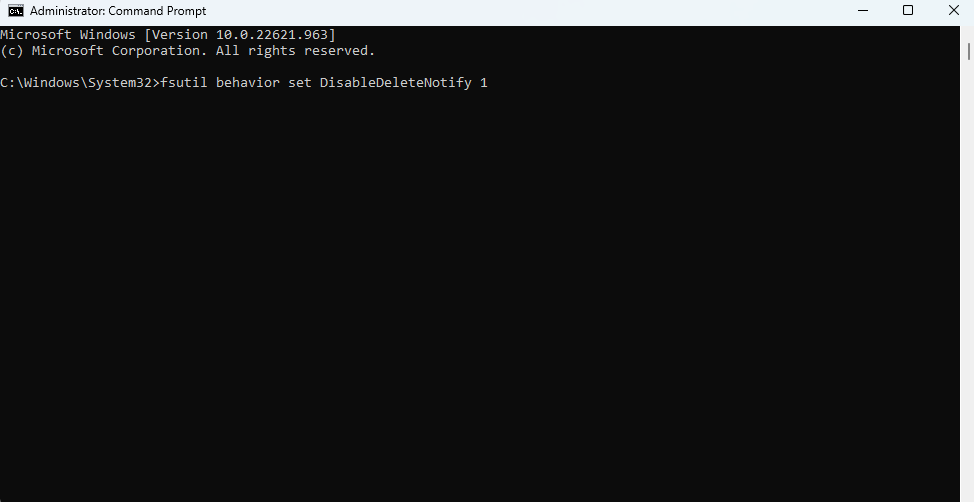
Βήμα 2. Κατεβάστε και εγκαταστήστε το Disk Drill
Αφού απενεργοποιήσετε το TRIM, λήψη του Disk Drill και το εγκαταστήσετε στον υπολογιστή σας. Η δωρεάν έκδοση επιτρέπει την ανάκτηση έως και 500MB δεδομένων.

Βήμα 3. Δημιουργία Εικόνας Δίσκου
Εκκινήστε το Disk Drill και επιλέξτε Δημιουργία αντιγράφων ασφαλείας δίσκου από την αριστερή πλαϊνή μπάρα. Κάντε κλικ στο Εντάξει, ας το κάνουμε . Επιλέξτε το NVMe SSD από τη λίστα των δίσκων και κάντε κλικ στο κουμπί Αντίγραφο ασφαλείας byte προς byte στην κορυφή. Επιλέξτε ένα όνομα αρχείου, τύπο και διαδρομή όπου θέλετε να αποθηκεύσετε τη δισκέτα εικόνας. Κάντε κλικ στο Εντάξει όταν τελειώσετε για να ξεκινήσετε τη δημιουργία της εικόνας δίσκου του NVMe SSD.
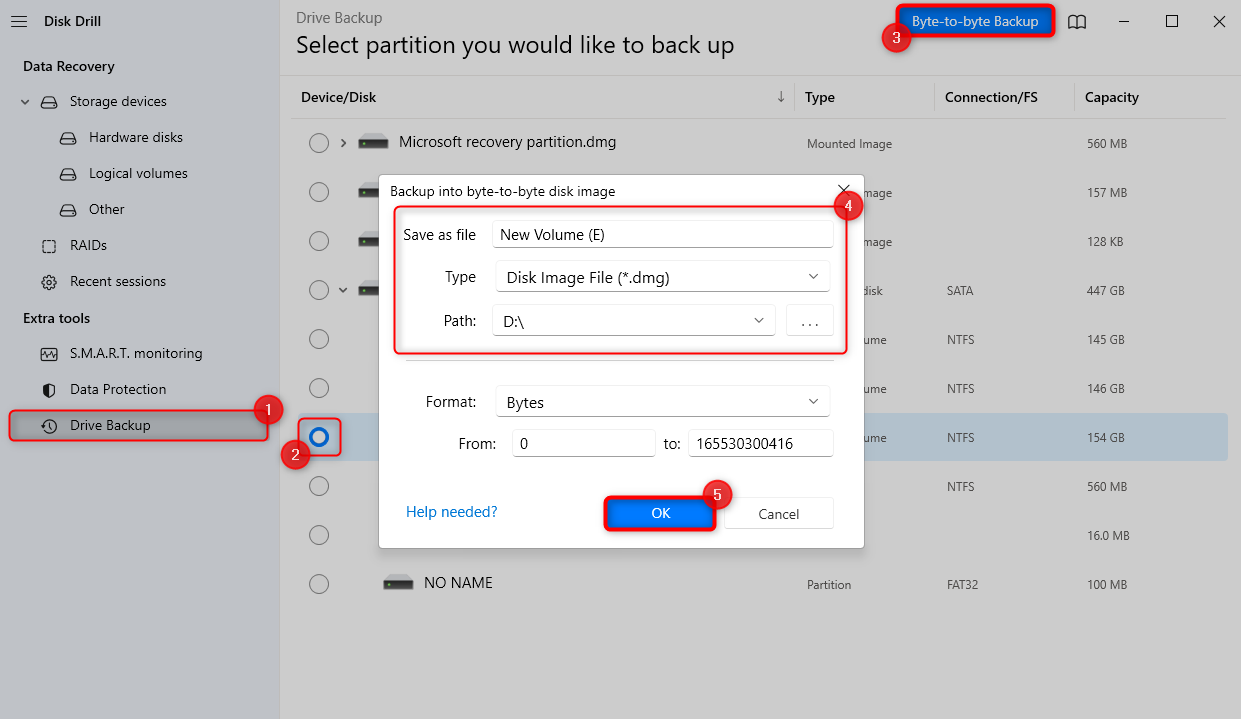
Βήμα 4. Σάρωση της Εικόνας Δίσκου
Κάντε κλικ στο εικονίδιο του μενού hamburger στην πάνω αριστερή γωνία και επιλέξτε Συνημμένη εικόνα δίσκου . Επιλέξτε την εικόνα δίσκου NVMe SSD που μόλις δημιουργήσατε.
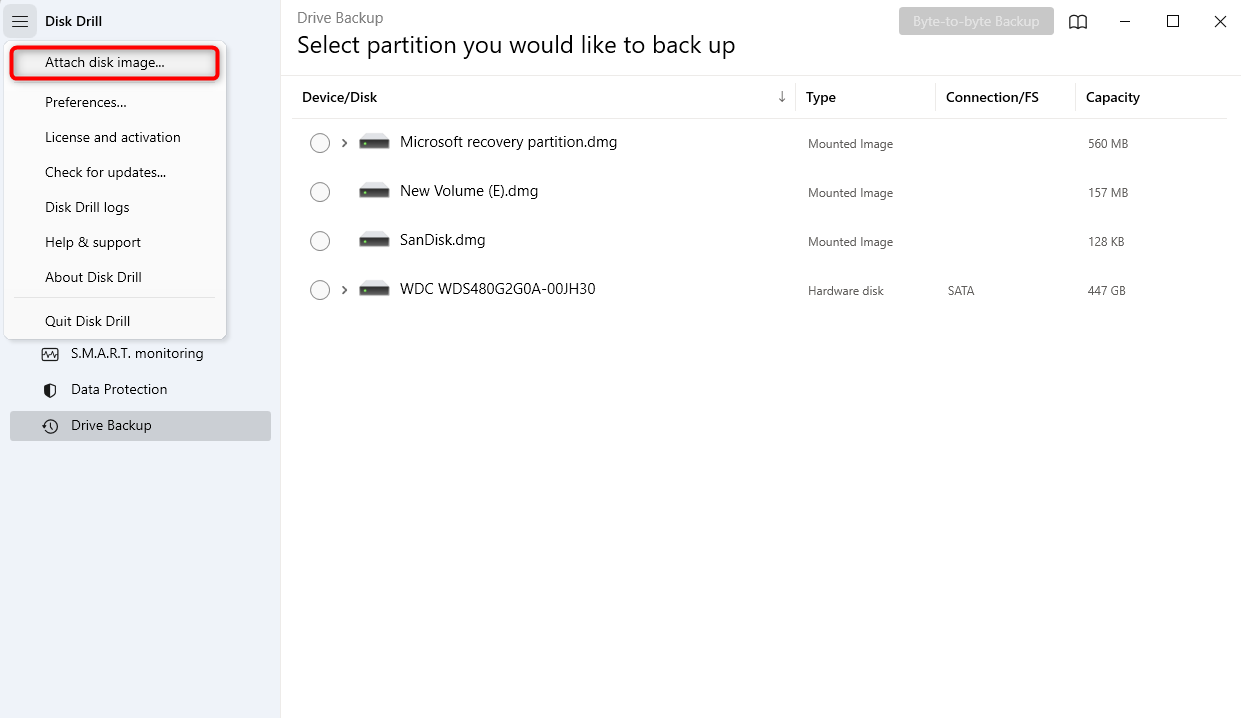
Πλοηγηθείτε στο Συσκευές Αποθήκευσης από την αριστερή πλαϊνή γραμμή και θα δείτε τη δισκετοειδής εικόνα να εμφανίζεται στη λίστα των δίσκων. Επιλέξτε τη δισκετοειδής εικόνα και κάντε κλικ στο κουμπί Αναζήτηση για χαμένα δεδομένα για να ξεκινήσει η σάρωση.
Βήμα 5. Ανάκτηση Αρχείων
Θα δείτε μια λίστα με ανακτήσιμα αρχεία μόλις ολοκληρωθεί η σάρωση. Το Disk Drill σας επιτρέπει να φιλτράρετε τα αποτελέσματα αναζήτησης ανά τύπο αρχείου (όπως Εικόνες, Βίντεο και Έγγραφα) και ανά επέκταση αρχείου.
Για παράδειγμα, αν προσπαθείτε να ανάκτηση εικόνων από τον δίσκο NVMe, μπορείτε να επιλέξετε το Εικόνες από την αριστερή πλευρική στήλη. Αν ψάχνετε για μια συγκεκριμένη επέκταση αρχείου, μπορείτε να αναπτύξετε την κατηγορία Εικόνες και να επιλέξετε μια επέκταση αρχείου. Μπορείτε επίσης να κάνετε προεπισκόπηση των εικόνων για να επιβεβαιώσετε ότι ανακτάτε τη σωστή εικόνα.
Όταν βρείτε τα σωστά αρχεία, επιλέξτε το πλαίσιο στα αριστερά τους. Μόλις επιλέξετε όλα τα αρχεία που θέλετε να ανακτήσετε, κάντε κλικ στο κουμπί Ανάκτηση και επιλέξτε μια τοποθεσία όπου θέλετε να αποθηκεύσετε τα ανακτημένα αρχεία.
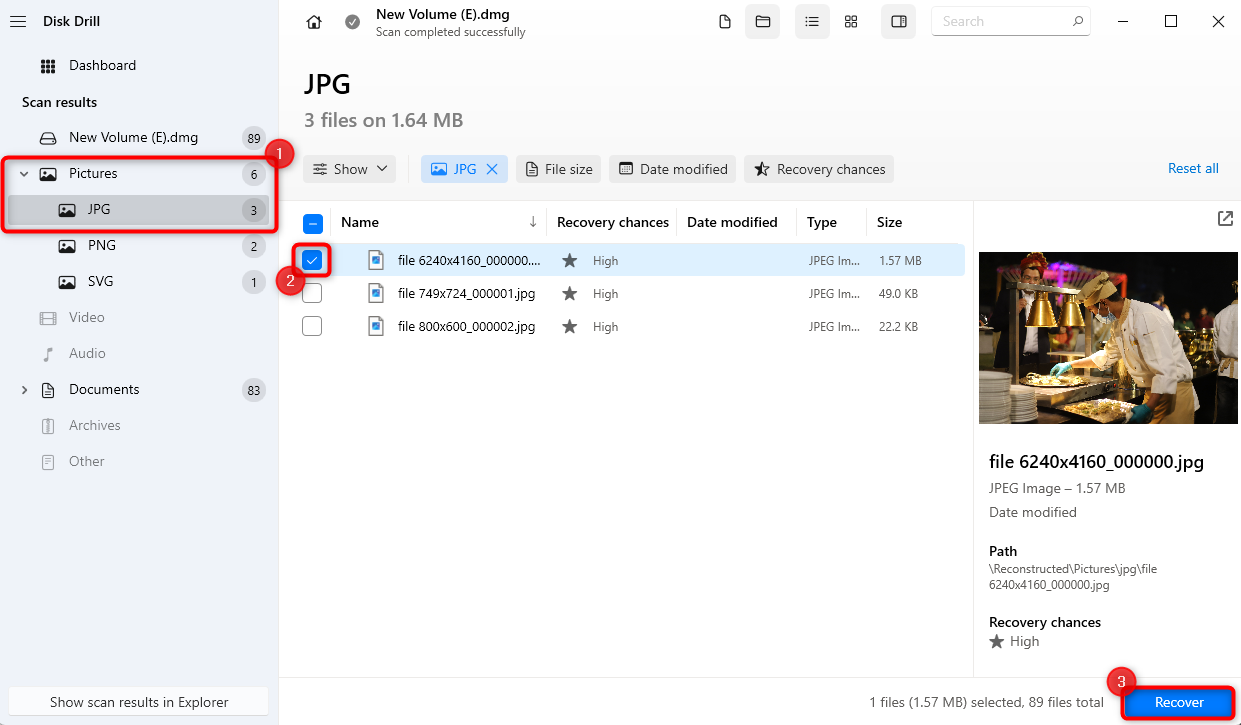
Σημείωση: Η τοποθεσία ανάκτησης θα πρέπει να είναι διαφορετική από τον δίσκο από τον οποίο ανακτάτε (το NVMe SSD) για να αποφύγετε τη διαγραφή δεδομένων.
Όταν τελειώσετε, μεταβείτε στην τοποθεσία όπου ανακτήσατε τα αρχεία για να τα αποκτήσετε.
Βήμα 6. Ενεργοποίηση TRIM ξανά
Επαναενεργοποιήστε το TRIM μετά την ανάκτηση των δεδομένων. Το TRIM μπορεί να βελτιώσει τη διάρκεια ζωής του NVMe δίσκου και να κάνει τη διαχείριση δεδομένων πιο αποδοτική. Για να επανενεργοποιήσετε, ξεκινήστε τη Γραμμή Εντολών ως διαχειριστής. Αναζητήστε cmd στο Μενού Έναρξης, κάντε δεξί κλικ στη Γραμμή Εντολών και επιλέξτε Εκτέλεση ως διαχειριστής .
Στη συνέχεια, πληκτρολογήστε την ακόλουθη εντολή και πατήστε Εισαγάγετε:
fsutil behavior set DisableDeleteNotify 0
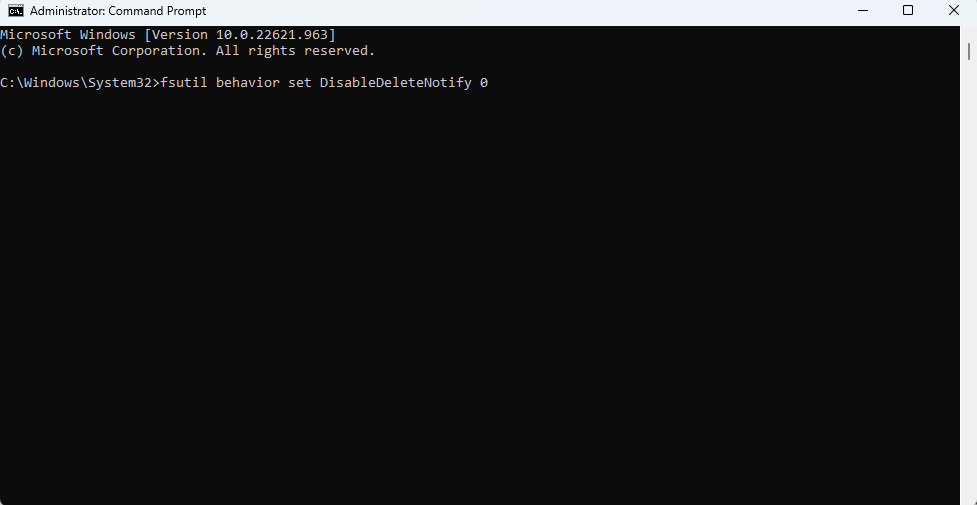
Μέθοδος 2:Ανάκτηση Δεδομένων από ένα NVMe SSD Με Βοήθεια από μια Υπηρεσία Ανάκτησης Δεδομένων
Σε περιπτώσεις σοβαρής φυσικής ζημιάς, ο δίσκος NVMe μπορεί να γίνει μη αναγνώσιμος. Όταν ο υπολογιστής σας δεν μπορεί να διαβάσει τα δεδομένα, μια λύση λογισμικού δεν μπορεί να βοηθήσει στην ανάκτησή τους. Σε τέτοιες περιπτώσεις, θα χρειαστεί να ζητήσετε βοήθεια από επαγγελματίες ειδικοί ανάκτησης δεδομένων.
Τυπικά, θα πρέπει να στείλετε το δίσκο στο εργαστήριό τους. Θα ανακτήσουν τα δεδομένα στον NVMe SSD χρησιμοποιώντας εξειδικευμένο εξοπλισμό. Ωστόσο, η πιθανότητα επιτυχούς ανάκτησης δεδομένων εξαρτάται από τη σοβαρότητα της ζημιάς.
Συμπέρασμα
Η ανάκτηση δεδομένων NVMe είναι δυνατή. Οι δίσκοι NVMe χρησιμοποιούν μια διαφορετική διεπαφή, αλλά οι ίδιες αρχές ανάκτησης δεδομένων εφαρμόζονται και σε αυτούς. Η χρήση μιας λύσης λογισμικού είναι ο πιο εύκολος τρόπος ανάκτησης δεδομένων σε έναν δίσκο NVMe. Ωστόσο, σε περιπτώσεις σοβαρής φυσικής ζημιάς, θα χρειαστείτε βοήθεια από μια επαγγελματική υπηρεσία ανάκτησης δεδομένων.




